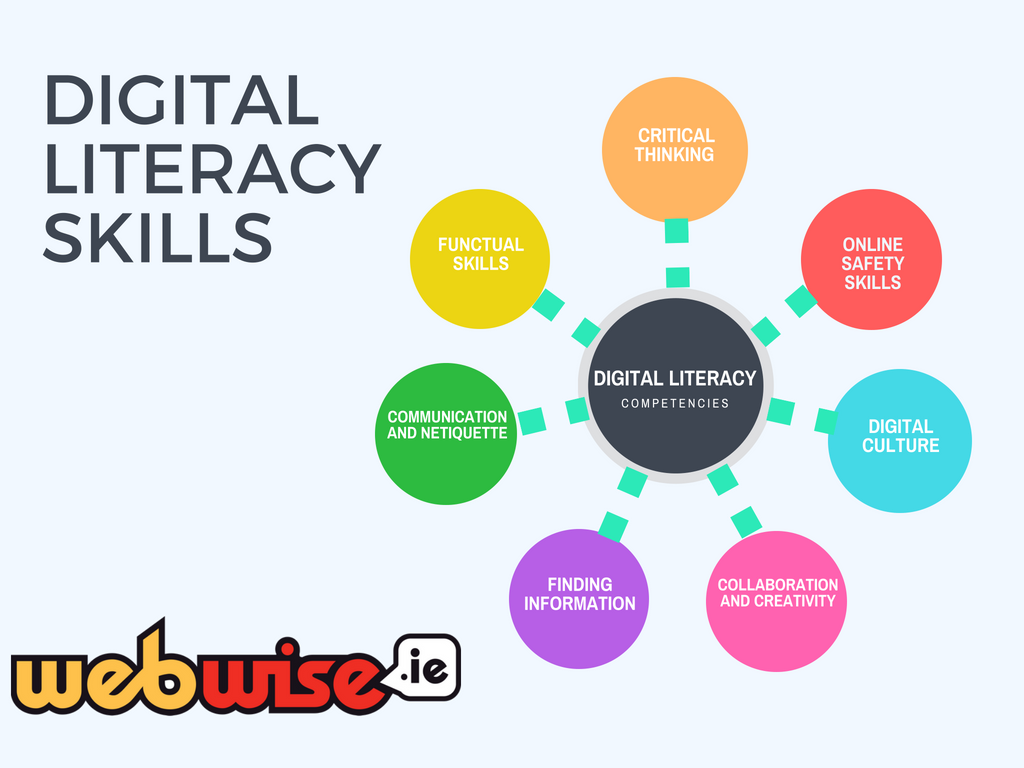Uživatelé Windows 10 mohou najít spuštěný proces v systému zvaném Hostitel poskytovatele WMI, také známý jako WmiPrvSE.exe . V tomto článku se dozvíte, co je tento proces, jak funguje a zda je bezpečné ho ve svém zařízení udržovat.

Windows 10 najít velké soubory a složky
Hledání neznámých procesů ve Správci úloh může být děsivé a často známkou infekce malwarem. Ale měli byste si dělat starosti s WmiPrvSE.exe? Pojďme to zjistit.
Co je hostitel WMI Provider (WmiPrvSE.exe)?
WMI Provider Host (WmiPrvSE.exe) znamená Služba poskytovatele Windows Management Instrumentation . Jedná se o součást operačního systému Microsoft Windows, která poskytuje informace o správě a kontrolu.
Tato služba je klíčovou součástí vašeho operačního systému. Umožňuje aplikacím spouštět, což znamená, že je nutné být v počítači. Používá se také k poskytování informací o správě a řízení v podnikovém prostředí.
Můžete například použít WMI sami k vyhledání informací o vašem systému, které nejsou běžně dostupné na úrovni povrchu. Chcete-li získat sériové číslo počítače, číslo modelu základní desky a mnoho dalšího, můžete použít nástroj příkazového řádku WMI (WMIC).
Je hostitel poskytovatele WMI (WmiPrvSE.exe) bezpečný?
Ano. Proces hostitele poskytovatele WMI je legitimní systémový proces, který je nainstalován ve vašem počítači se systémem Windows 10. Aby byl váš počítač funkční, je nutné jej spustit. Dokonce běží, když spustíte počítač v nouzovém režimu.

I když samotný proces WmiPrvSE.exe není malware, existuje možnost, že se škodlivý kód maskuje jako proces hostitele WMI Provider. Ve většině případů je to evidentní, pokud proces vyčerpává podezřele velké množství vašich prostředků. Může se jednat o běžný příznak viru nebo kryptoměny na vašem zařízení.
Nebezpečné procesy WmiPrvSE.exe musí být odstraněny a zdroj by měl být z vašeho počítače ukončen. Ponechání škodlivého malwaru spuštěného může vést k vážným následkům, jako je ztráta dat, narušení soukromí nebo dokonce útoky ransomwaru.
Doporučujeme tuto možnost řešit pomocí antivirus skenovat. Svůj počítač můžete vyhledat na přítomnost jakékoli škodlivé aktivity pomocí softwaru, jako je Eset Nod32 Antivirus V11 .
Je bezpečné deaktivovat Windows Management Instrumentation?
Krátká odpověď je ano, je bezpečné deaktivovat hostitele poskytovatele WMI. Důrazně se to však nedoporučuje. Podle podrobností služby zastavení Windows Management Instrumentation způsobí, že většina softwaru se systémem Windows nebude fungovat správně.

Doporučujeme nikdy zakázat nebo zastavit tuto službu ani odpovídající proces ve Správci úloh.
Jak opravit vysoké využití CPU poskytovatele WMI?
Je pravda, že hostitel poskytovatele WMI je bezpečný. Přesto to může na vašem počítači způsobit problémy. Uživatelé hlásili, že z procesu zažívají velké využití procesoru, což zpomaluje výkon systému.
Nejrychlejší a nejjednodušší způsob řešení problémů s používáním prostředků a výkonem je restartování služby.
- Otevřete vyhledávací lištu na hlavním panelu kliknutím na ikonu lupy. Můžete to také přivést pomocí Okna + S klávesová zkratka.
- Vepište Služby a klikněte na první výsledek hledání.

- Přejděte dolů a vyhledejte službu Windows Management Instrumentation. Klepněte na něj pravým tlačítkem a poté vyberte Restartujte z místní nabídky.

- Počkejte, až služba dokončí restartování, a zkontrolujte, zda je využití procesoru stále vyšší než obvykle. Můžete to zjistit podle barev ve sloupci Využití CPU ve Správci úloh.
Poznámka: Pokud je problém způsoben jinou aplikací nebo službou používajícím hostitele poskytovatele WMI, budete muset identifikovat a odebrat jej z počítače, aby využití CPU kleslo. K tomu doporučujeme použít Prohlížeč událostí.
Windows 10 boot poslední známá dobrá konfigurace
Jak používat nástroj příkazového řádku WMI (WMIC)
S využitím nástroje WMIC můžete ze svého systému získat hodně. Tato užitečná utilita spoléhá na hostitele WMI Provider Host a může vám zobrazovat pokročilé informace o vašem PC a jeho komponentách pomocí provádění písemných příkazů.
Chcete-li spustit nástroj WMIC, stačí postupovat podle následujících kroků.
Poznámka : K provedení všech níže popsaných kroků může být vyžadován přístup k účtu správce. Pokud účet, který aktuálně používáte, nemá oprávnění správce, nezapomeňte to změnit v nastavení nebo se obraťte na svého IT profesionála.
- Otevřete příkazový řádek jedním z následujících způsobů:

- Otevři Vyhledávání na hlavním panelu nebo alternativně pomocí klávesové zkratky Ctrl + S vyvolejte vyhledávací lištu a vyhledejte Příkazový řádek . Když to uvidíte ve výsledcích, klikněte na něj pravým tlačítkem a vyberte Spustit jako administrátor .

- zmáčkni Okna + R klávesy na klávesnici pro vyvolání Běh nástroj. Vepište cmd a stiskněte Ctrl + Posun + Enter klávesy na klávesnici. Tímto způsobem spouštíte příkazový řádek s oprávněními správce.

- Otevři Vyhledávání na hlavním panelu nebo alternativně pomocí klávesové zkratky Ctrl + S vyvolejte vyhledávací lištu a vyhledejte Příkazový řádek . Když to uvidíte ve výsledcích, klikněte na něj pravým tlačítkem a vyberte Spustit jako administrátor .
- zmáčkni Okna + X klávesovou zkratku a poté vyberte Příkazový řádek (správce) .

- Po zobrazení výzvy Řízení uživatelských účtů (UAC) klikněte na Ano umožnit spuštění aplikace s oprávněními správce.

- Potřebovat pomoc? Podívejte se na naše Jak nastavit místního uživatele jako správce ve Windows 10 průvodce.
- Jakmile je příkazový řádek otevřený, budete muset zadat WMIC příkaz a stiskněte Enter klávesu na klávesnici k jeho provedení.
- Uvidíte přepnutí okna do nástroje WMIC. Nyní můžete zadávat a spouštět příkazy, například wmic bios get serialnumber.
Chcete se dozvědět více o příkazech WMIC? Klikněte zde přesměrování na stránku Dokumenty Microsoftu s podrobnostmi o klíčových příkazech a jejich aliasech.
Závěrečné myšlenky
Pokud potřebujete další pomoc se systémem Windows 10, neváhejte kontaktovat náš tým zákaznických služeb, který je vám k dispozici 24 hodin denně, 7 dní v týdnu a pomůže vám. Vraťte se k nám a získejte více informativních článků týkajících se produktivity a moderní technologie!
Chcete dostávat propagační akce, nabídky a slevy a získat naše produkty za nejlepší cenu? Nezapomeňte se přihlásit k odběru našeho zpravodaje zadáním níže uvedené e-mailové adresy! Dostávejte do své schránky nejnovější technologické novinky a jako první si přečtěte naše tipy, jak zvýšit produktivitu.
Mohlo by se vám také líbit
Co srtasks.exe a mám jej odstranit?
Co je YourPhone.Exe v systému Windows 10?
Co je Werfault.exe a jak jej opravit v systému Windows 10?